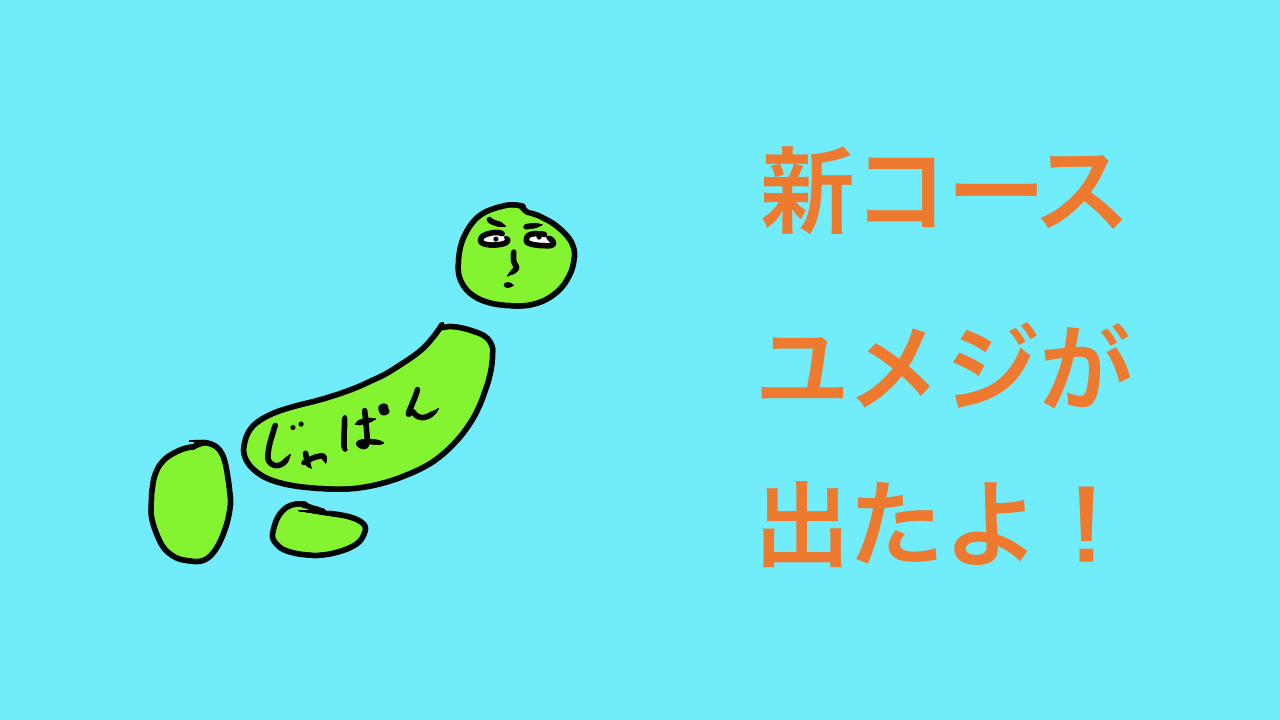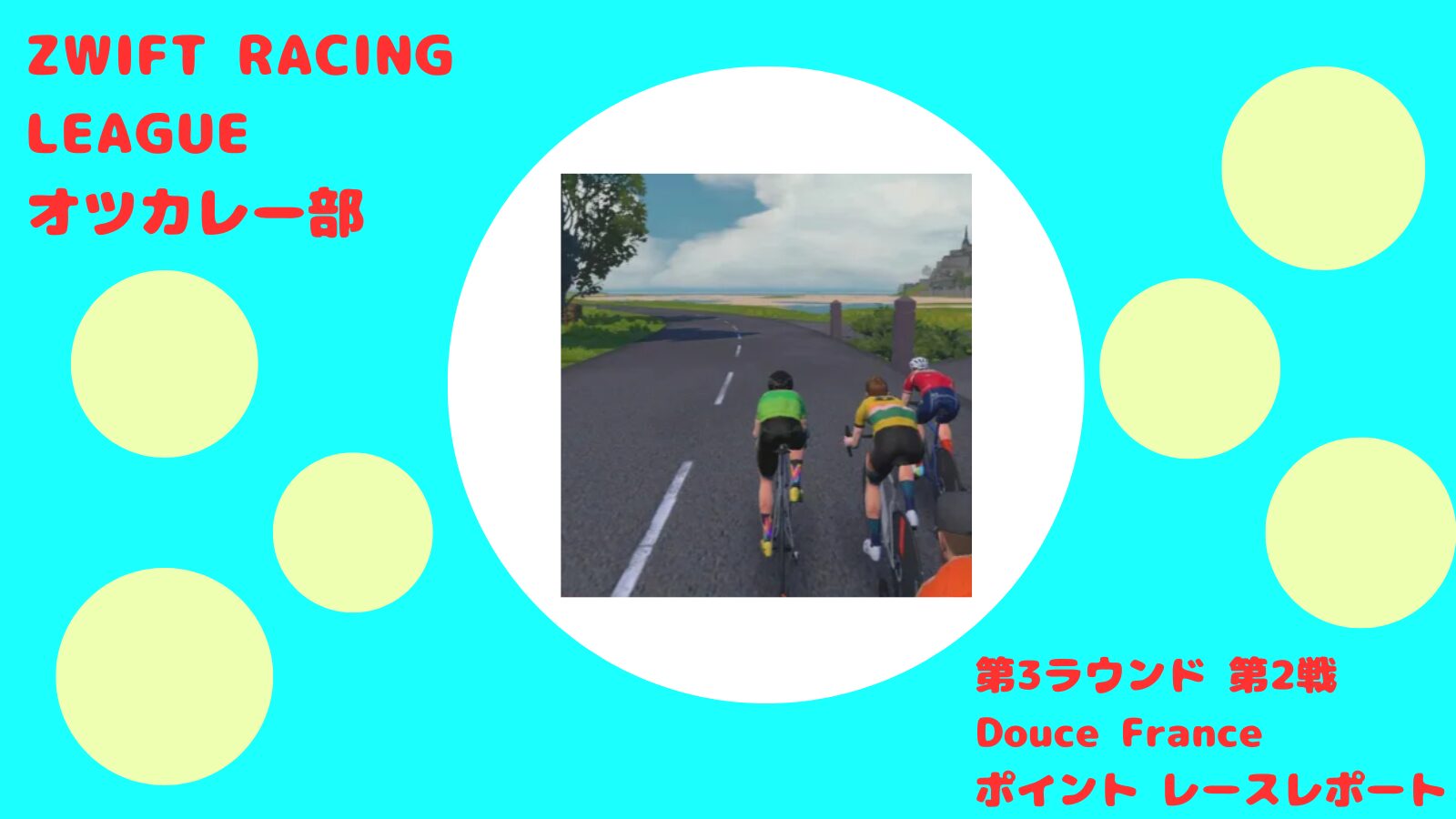【安価に大画面 Zwift!】Amazon Fire TV Stickとミラーリング+直接アプリ起動の解説

先日、家のストリーミング機
PS4(ストリーミング機ではないw)が
子供に破壊されたので、
Amazon Fire TV Stick を購入しました。
購入してふと、思ったのは
もしかして、Zwift出来るように
改造できるんじゃない?
プライムセール1,980円でZWIFT出来るとか最強じゃないか!?
(普段4,980円でも破格すぎるやろw)
結果から言うと、
自分の場合はミラーリングしか出来なかったけど、
同じやり方で他の方は出来る可能性がある!
でした。
是非、気になる方は
最後まで見てもらえると幸いです^^;
因みにPS4は息を吹き返しましたw
Amazon Fire TV Stickは最高な理由
Amazon Fire TV Stickは
ZWIFT抜きでも素晴らしい商品です。
後述しますが、
下手なPCより頭の良いFire TV Stick。
その上、ZWIFTと連携できれば
輝ける未来しかみえませんねw
今回筆者が購入したモデルは
Fire TV Stick – Alexa対応音声認識リモコン(第3世代)
となります。

や、安すぎる、、、
上でも話しましたが
安いですww
直近のAmazon Primeセールで1.980円
普段は執筆時点で
4.980円で販売されています。
4.980円でも安い!
年1~2回のセール待つなら迷わず買うべしw
とりあえず、欲しいと思う方は
セール以外で買っても損は無いと思いますw
ZWIFTできてストリーミング簡単に見えたら最高やろ?
Amazon Fire TV Stickは
ミラキャストとしての
ストリーミング機として優秀です。
付属のリモコンで電源押すと
簡単にYOU TUBE再生ができます。
この手の機器が初めての人なら
手軽さに感動すると思いますよ!
Alexaが超優秀
Alexaが相当優秀なんですw
リモコンに、
「YOU TUBE パウパトロール 再生」
と、話すとすぐ再生されます。
間違った認識をされたことは有りません。
子育て世代はこういう微妙な手軽さ
ホント助かるんです^^;
因みに、筆者の理想は
「アレクサ! Zwift ワトピア ライド・オン!」
が通じて欲しいと説に願いますw
操作サクサクで画面がキレイになった気がする
リモコンで操作をするのですが、
テレビに最初からついてる
UI(ユーザーインターフェース)より
圧倒的にサクサク快適です。
そのうえ、心なしか
画面がキレイになった気がするんだよね、、、

Androidアプリもなんとか、、、
AmazonタブレットやFire sthickのアプリを購入する場合、
Amazonアプリストアから購入します。
残念なのは、アプリの数が少ないことですねw
しかし、ダウンローダーを使用すれば
一部Androidアプリを使うこうは可能です。
ただしAmazon 非推奨なので、
自己責任で試してみましょう。
今回その方法で筆者ZWIFT起動を試したのですが、、、、
ミラーリングとZwiftエアロバイクなら超初心者セット完成?
Fire stickは
セールで1.980円と書きました。
ロードバイク&ローラーと
PCやタブレットを持ってない方朗報です。
Zwiftエアロバイクと組み合わせれば、
最強の低価格ZWIFTセットになるのではないでしょうか?
お手持ちのスマートフォンでZWIFTを起動させ
Fire Sthickで簡単にテレビに写せば(ミラーリング)、
大画面でZWIFTが出来る可能性もあります♪
そこに、ZWIFTエアロバイクを使用すれば、
低価格ヴァーチャルトレーニングマシーンの
完成です❗
てか、3万円以下でフルセット揃うのは安すぎですなw
Fire TV sthickでZwiftする方法
まずは聞いてくれ!
まずは正直に残念なお知らせをします。
結論から言うと
ミラーリング
(PCやスマホ画面をテレビ「Fire TV sthickを指した機器」に映すこと)以外の方法は、
現時点でワタシは失敗しています。
ただ、直接できる可能性も感じています。
- テレビやwi-fiもろもろ環境が変わると出来るかも?
- 上位のFire TV Stick 4K Maxなら可能性も?
なにせ、Fire TV stickのCPU
以前記事にした
ZWIFTの出来る格安PCより頭が良いかもしれない!
*状況によって変わるかも^^;
| Fire TV Stick | Fire TV Stick 4K Max | FUJITSU ARROWS Tab Q506/ME | |
| CPU | MT8695D ※クアッドコア 1.7 GHz | MTK8695 + MT7668 ※クアッドコア1.7GHz | CPU Atom x5-Z8500(4コア/4スレッド、ベース1.44GHz/バースト時2.24GHz) |
| GPU | IMG GE8300 | IMG GE8300 | Intel HD Graphics 400 |
| RAM | 1GB DDR4 | 1.5GB DDR4 | 4GB |
| 保存容量 | 8GB | 8GB | 64GB |
パソコンや機器の頭の良さが
たまにアプリ起動に繋がることも有るので、
まだ希望は失っていませんw
なので、もし興味がある方は
是非ZWIFTが出来るかためして結果を教えてくれると
嬉しいです❤
(はたまたやり方わかる人はコッソリ教えてオクレ兄さん)
ミラーリングのやり方解説
というわけで先ずは正攻法の、
別の画面をテレビに映す
ミラーリングのやり方について説明します。
両機のwi-fi接続を確認
先ずは、両機が同じwi-fiに繋がれている
必要があります。
Fire Sthick HOME画面から ミラーリングを選択
HOME画面からミラーリングを選択しましょう。
すると下の画面に移ります。
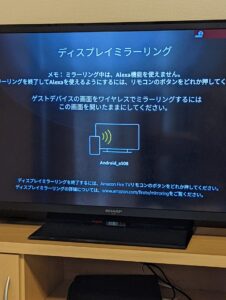
続いて、画面をそのままに
PC側の設定にうつります。
通知エリアを表示する
PC右下の通知エリアから
「キャスト」を選択します。
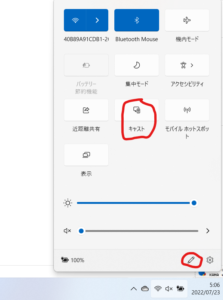
「キャスト」ボタンが見当たらない場合、
右下の鉛筆ボタンから
追加してください。
接続できる機器を押せば完了
近くに投影できる機器一覧がでてくるので、
選んで頂けたら完了です。
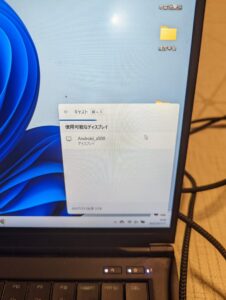
後はスマホからZwiftを立ち上げて
レースやイベントを楽しみましょうw

Fire StickにZwiftをダウンロードしよう!
今回取った方法は4つ
- Downloderから開く
- DownloderからAndroid Playストアをダウンロードして開く
- ES File Explorerから開く
- AptoidTVから開く
の方法になります。
ただ、今回上記でも説明したとおり未完なので、
ザックリ、やり方流れを一部解説します。
開発者オプションで設定をする
先ずはapp「Downloder」をダウンロードします。
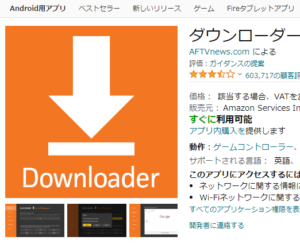
その後、開発者オプション画面で
未知のアプリをオンします。
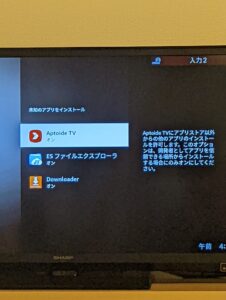
同じく開発者オプションの
ADBデバックも
ONにします。

Downloader側の設定
Downloader、設定画面を開き
チェックを入れます。
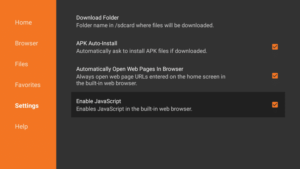
DownloderからZwiftダウンロード
続いて、Downloder画面から
下の画面にZwiftアプリのURLを入力します
https://bit.ly/3a5m3Au
するとダウンロードが開始されます。
開かなかった、、、
そして最後にインストール、、、
出来ない!!

ソフトは入っているはずなのにできない、、、
うーんこんちきしょうw
google playストアなら
google playストアならいけるか?
と、同じ方法で試してみました。
、、、開かないw
うーん、駄目だったーww
他にも色々試してみる
他にも
- ES File Explorer
- AptoidTV
というアプリから試してみるも全て不発に、、、
うーんチキショウww

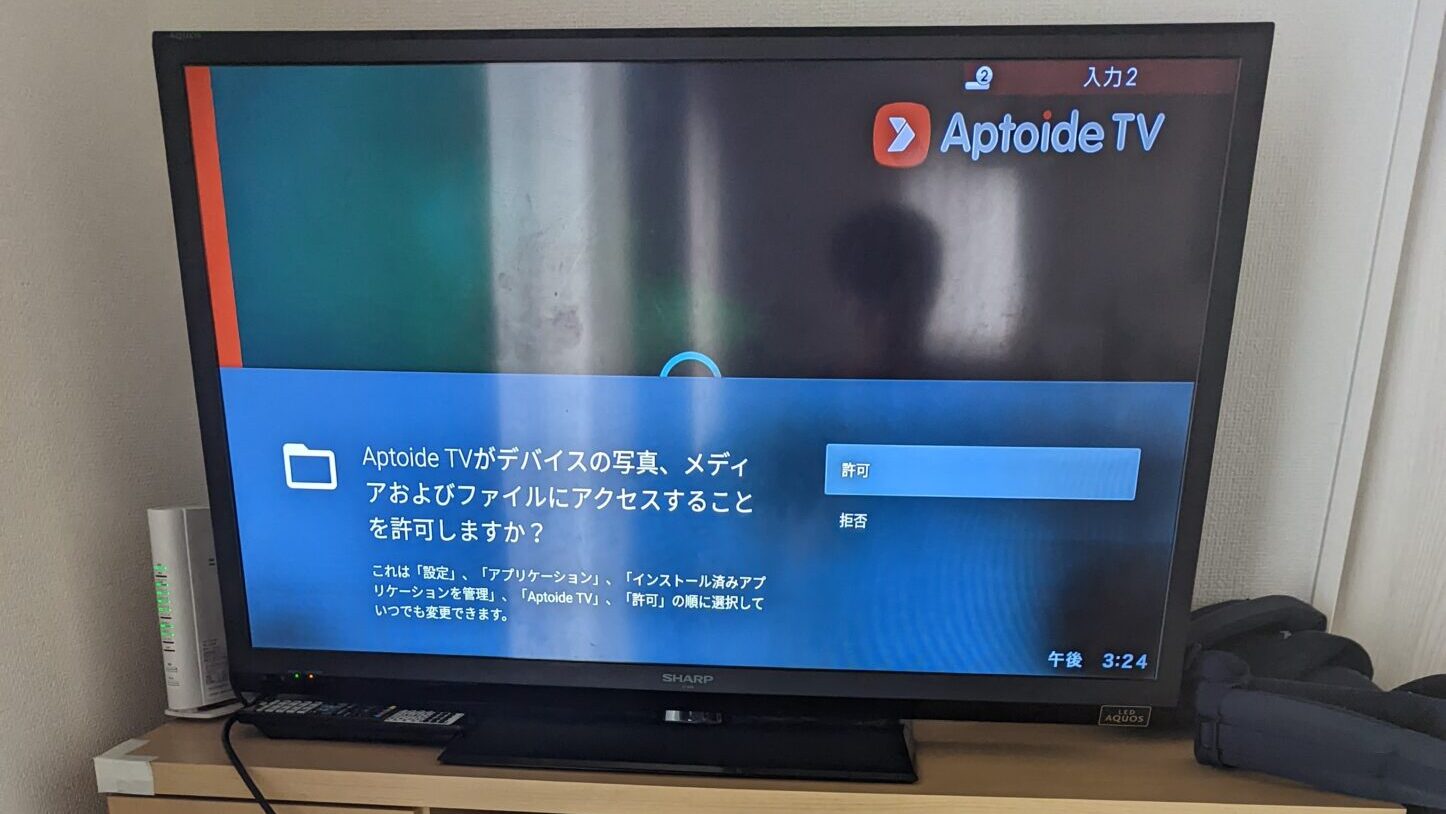
Fire HD 10 タブレットでZWIFT?
筆者コチラはまだ試してないけど、
上記と似たような方法で
Amazonのタブレッドで
Zwiftが出来ると聞きました。
気になる方は安いし試してみる
価値あるかもしれませんよ♪
*当然、自己責任でおねがいしますねw
まとめ
Amazon Fire TV Stick は
ストリーミング機として優秀な機材です。
その上、Zwiftを画面に映すことができるので最高です!
非推奨ながら
一部のAndroidアプリも利用できます♪
皆さんもFire TV Stickを使用し、
大画面でZWIFTを
楽しんでみてはいかがですか?
オマケ
Zwiftコンパニオンは
Downloaderで、
開くことができました!
ただし、アスペクト比が変になって
ハンバーグみたいに(笑)

*操作もできませんでした^^;
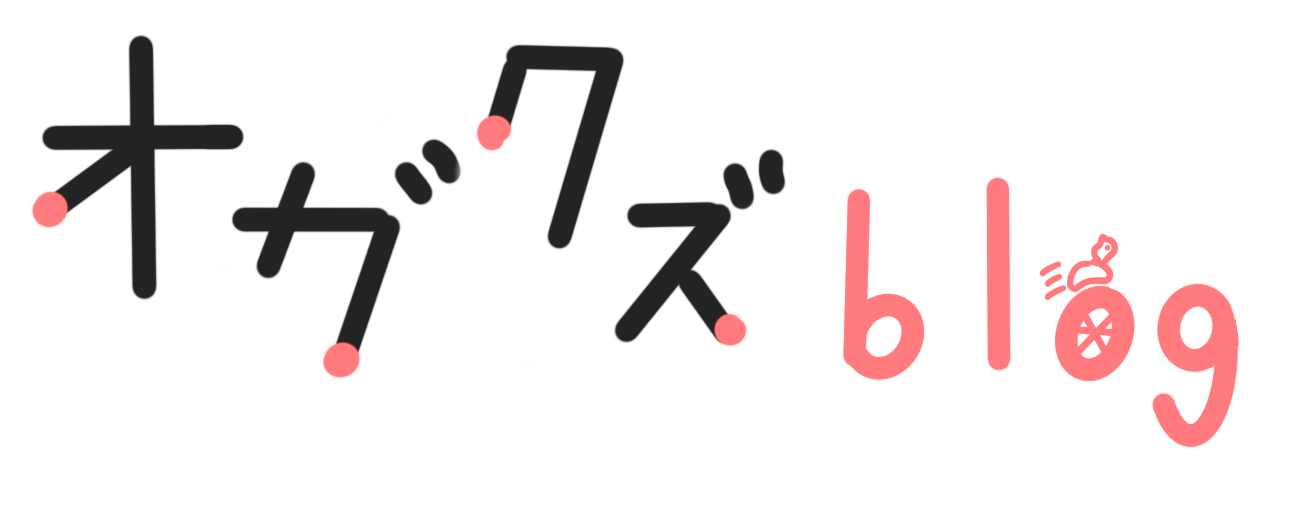
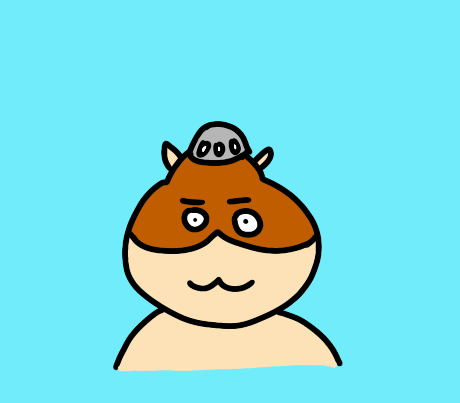
![[商品価格に関しましては、リンクが作成された時点と現時点で情報が変更されている場合がございます。] [商品価格に関しましては、リンクが作成された時点と現時点で情報が変更されている場合がございます。]](https://hbb.afl.rakuten.co.jp/hgb/294d4e60.57a0826d.294d4e61.2f710eef/?me_id=1407741&item_id=10000056&pc=https%3A%2F%2Fthumbnail.image.rakuten.co.jp%2F%400_mall%2Fsinsankai%2Fcabinet%2F09133595%2Fimgrc0090150832.jpg%3F_ex%3D128x128&s=128x128&t=picttext)